Jedną z funkcji markizy w iOS 4.3 jest rozszerzenie funkcji Home Sharing w iTunes. Wprowadzony w iTunes 9, Dzielenie mieszkania został pierwotnie zaprojektowany, aby umożliwić udostępnianie muzyki i kopiowanie plików między iTunes na różnych komputerach w sieci lokalnej. Ale dzięki iOS 4.3 i iTunes 10.2 możesz teraz używać Home Sharing również na urządzeniach z iOS. Oto jak to działa.
Konfiguracja iTunes
Na początek musisz aktywować Udostępnianie domu w iTunes na każdym z komputerów Mac (i PC z systemem Windows), których biblioteki chcesz udostępnić. Aby to zrobić, przejdź do menu Zaawansowane w iTunes i wybierz Włącz Udostępnianie domu. Zostaniesz poproszony o podanie swojego Apple ID i hasła. W tym miejscu funkcja Home Sharing ma swoje ograniczenia; tylko komputery współdzielące to samo konto iTunes mogą wspólnie korzystać z Kolekcji domowej. Jeśli członkowie Twojej rodziny mają różne konta iTunes, będziesz musiał wybrać jedno dla Kolekcji domowej.

Każda kopia iTunes musi być autoryzowana przez iTunes, aby Kolekcje domowe mogły działać. Jeśli iTunes nie jest jeszcze autoryzowany, ma to miejsce po włączeniu Kolekcji domowej. Oznacza to, że Home Sharing idzie w parze z limitem pięciu komputerów na konto iTunes. Ponadto, jeśli wyłączysz Home Sharing na stałe na jednym ze swoich komputerów - i nie używasz tego komputera do słuchania jakichkolwiek materiałów DRM - nie zapomnij cofnąć autoryzacji z menu sklepu iTunes. (Pamiętaj, że nie możesz udostępniać plików Audible za pośrednictwem Kolekcji domowej.)
Po aktywowaniu Kolekcji domowej w różnych kopiach iTunes mogą oni przeglądać biblioteki innych użytkowników, a każdy użytkownik może słuchać lub wyświetlać zawartość w bibliotece innego użytkownika. Ponadto możesz kopiować elementy z innych bibliotek; po prostu wybierz dowolny element, a następnie kliknij przycisk Importuj, aby dodać go do swojej biblioteki. Na koniec okno Ustawienia pozwala poinformować iTunes, aby automatycznie kopiował dowolny z pięciu typów zakupionych treści z innej biblioteki.
Nowa funkcja w iTunes 10.2 sprawia, że praca z Udostępnianiem domowym jest nieco łatwiejsza. Jeśli otworzysz preferencje systemowe Oszczędzanie energii i zaznaczysz opcję Wake For Network Access lub Wake For AirPort Network Access (sformułowanie zależy od rodzaju posiadanego komputera Mac), udostępnione biblioteki iTunes będą widoczne na pasku bocznym iTunes, nawet jeśli komputery Mac je obsługujące we śnie. Jeśli klikniesz taką bibliotekę, Mac się obudzi i będziesz mógł uzyskać dostęp do jej zawartości.
Konfiguracja iOS 4.3
Z iOS 4.3 możesz pójść jeszcze dalej. Home Sharing jest teraz dostępny na iPhonie, iPodzie touch lub iPadzie, na którym można uruchomić najnowszą aktualizację mobilnego systemu operacyjnego Apple. Aby to skonfigurować, przejdź do Ustawienia > iPod na urządzeniu z systemem iOS. Zobaczysz nową sekcję Home Sharing - wprowadź Apple ID i hasło do konta używanego do Home Sharing na swoim komputerze (ach).
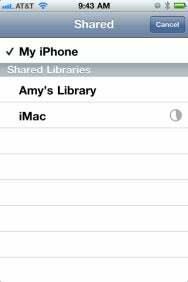
W obu przypadkach zobaczysz swoje różne biblioteki (muzyka, podcasty, audiobooki itd.), a także dostępne listy odtwarzania. Po wybraniu biblioteki lub listy odtwarzania możesz stuknąć Utwory, Wykonawcy, Albumy, Gatunki lub Kompozytorzy, aby posortować według tych kryteriów, aby zawęzić wybór. Stuknij w jeden, aby wyświetlić jego zawartość, a następnie stuknij w to, czego chcesz posłuchać.
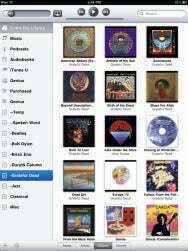
Wideo Aby przesyłać strumieniowo wideo z biblioteki iTunes, krok zależy również od urządzenia z systemem iOS. Na iPhonie aplikacja iPod obsługuje zawartość audio i wideo, więc nic nie różni się od procesu muzycznego. Ale na iPadzie lub iPodzie touch musisz uruchomić aplikację Wideo. Na iPadzie zobaczysz dostępne biblioteki; na iPhonie lub iPodzie touch musisz stuknąć Udostępnione, a zobaczysz listę bibliotek. Stuknij jedną, aby wyświetlić jej zawartość, a następnie stuknij ikonę, aby wyświetlić film lub dostępne odcinki programu telewizyjnego. Możesz oglądać dowolne filmy na urządzeniu z systemem iOS, tak jak gdyby były na urządzeniu, o ile Twoja sieć sobie z tym poradzi.
Ta nowa funkcja Home Sharing jest bardzo przyjemna na urządzeniach z systemem iOS. Możesz teraz pozostawić całą zawartość na swoim komputerze i uzyskać do niej dostęp na dowolnym urządzeniu w sieci. Chociaż nie oznacza to, że możesz zabrać to wszystko ze sobą, wychodząc z domu, przynajmniej możesz słuchać lub przeglądać wszystko w swojej bibliotece, gdy jesteś w zasięgu sieci bezprzewodowej. Czas potrzebny na załadowanie dużej biblioteki ogranicza przydatność tej funkcji dla osób z dużymi kolekcjami multimediów w tej chwili, ale miejmy nadzieję, że Apple poprawi ten proces, aby przyspieszyć działanie.
[Starszy współpracownik Kirk McElhearn pisze na swoim blogu o czymś więcej niż tylko o komputerach Mac Kirkville. Świergot: @Mcelhearn Najnowsza książka Kirka to Przejmij kontrolę nad iTunes 10: często zadawane pytania.]
[Zaktualizowano o godz. 9:37 w dniu 14.03.11, aby odzwierciedlić, że każdy komputer musi być autoryzowany w iTunes, aby udostępniać treści za pośrednictwem Home Sharing.]
Uwaga: Kupując coś po kliknięciu linków w naszych artykułach, możemy otrzymać niewielką prowizję. Przeczytaj naszepolityka linków partnerskichpo więcej szczegółów.
